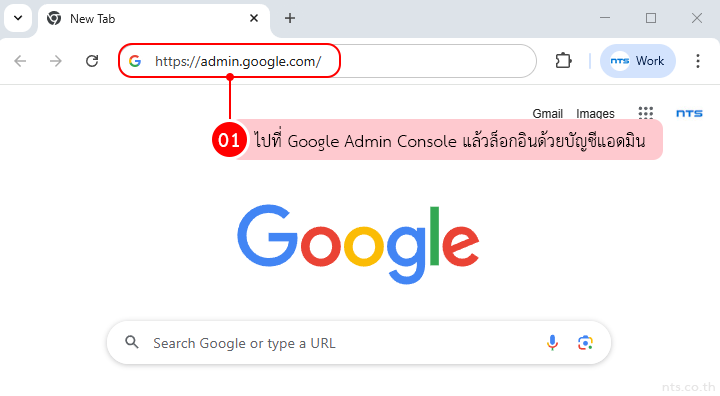แอปภายนอก (Third-party Apps) ที่เชื่อมกับบัญชี Google Workspace มักขอสิทธิ์เข้าถึงข้อมูล เช่น Gmail, Drive หรือ Contacts เพื่อให้ทำงานร่วมกันได้เต็มประสิทธิภาพ แต่ถ้าไม่ควบคุมสิทธิ์ให้ดี ข้อมูลภายในองค์กรอาจถูกเข้าถึงโดยไม่ได้รับอนุญาตได้
ดังนั้น แอดมินจึงควรกำหนดสิทธิ์ของแต่ละแอปให้เหมาะสม เพื่อป้องกันความเสี่ยงด้านความปลอดภัย และมั่นใจได้ว่ามีเพียงแอปที่เชื่อถือได้เท่านั้นที่สามารถเชื่อมต่อกับบัญชี Google Workspace
- ต้องใช้บัญชีผู้ดูแลระบบ (Admin) ของ Google Workspace
- ใช้ควบคุมเฉพาะแอปที่เชื่อมต่อผ่าน OAuth 2.0
- ควรทราบชื่อแอปหรือ OAuth Client ID ที่ต้องการตั้งค่า
- การกำหนดสิทธิ์สามารถผูกกับหน่วยงาน (OU) และ กลุ่มผู้ใช้ได้ตามต้องการ
คลิกที่ Security
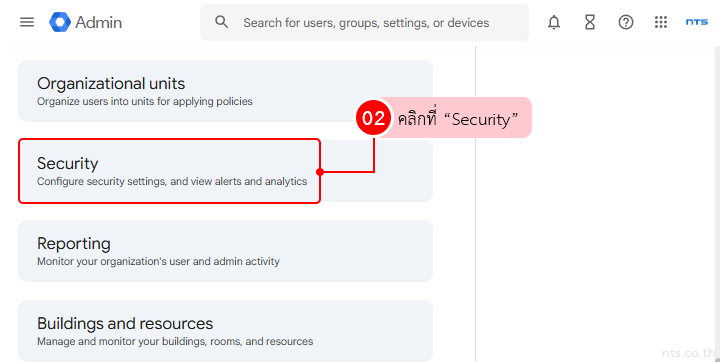
เลือก API controls
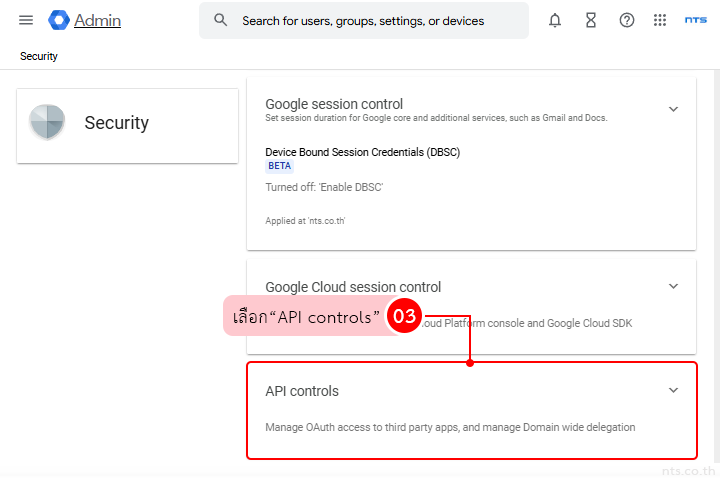
ในส่วน App access control คลิก Manage app access
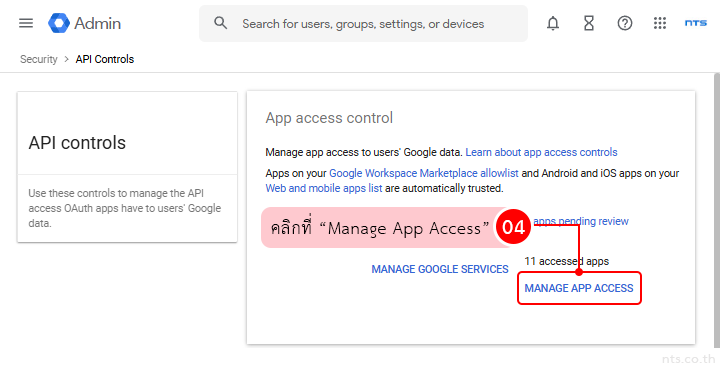
คลิกแท็บ Configure apps > เลือก Configure new app เพื่อเพิ่มแอปใหม่และกำหนดสิทธิ์
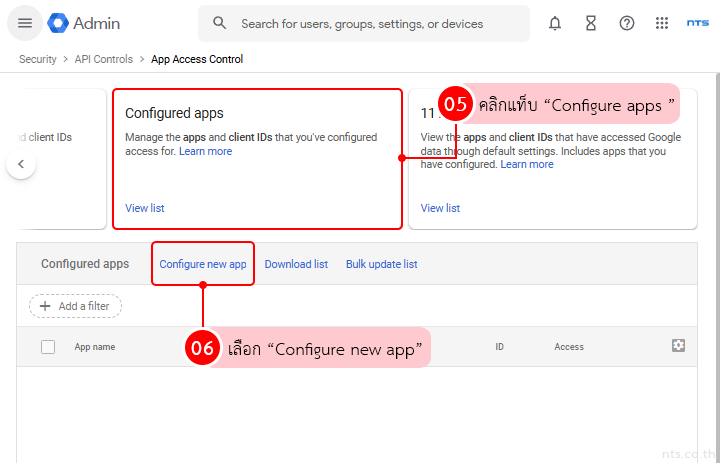
เลือกวิธีค้นหาแอปที่ต้องการตั้งค่า โดยสามารถใช้:
OAuth App Name or Client ID – ค้นด้วยชื่อแอปหรือ Client ID
App URL – ใส่ลิงก์เว็บไซต์ของแอป
Android App Package Name – ใช้กับแอปบน Android
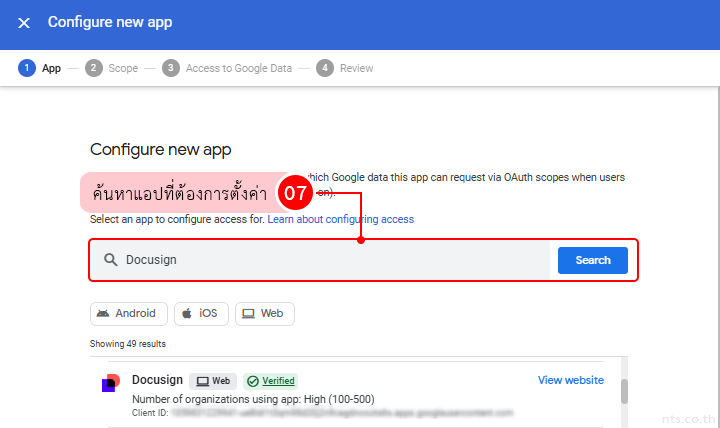
เมื่อพบแอปที่ต้องการ ให้คลิกชื่อแอปเพื่อเข้าสู่ขั้นตอนถัดไป
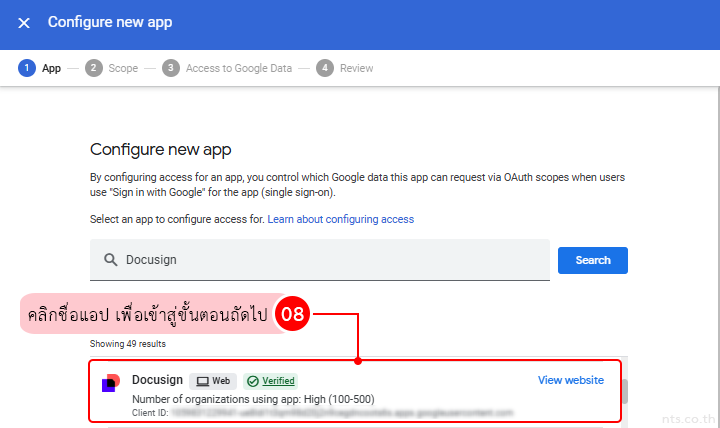
เลือกขอบเขตผู้ใช้
โดยทั่วไปจะกำหนดระดับการเข้าถึงตามหน่วยงาน (OU)
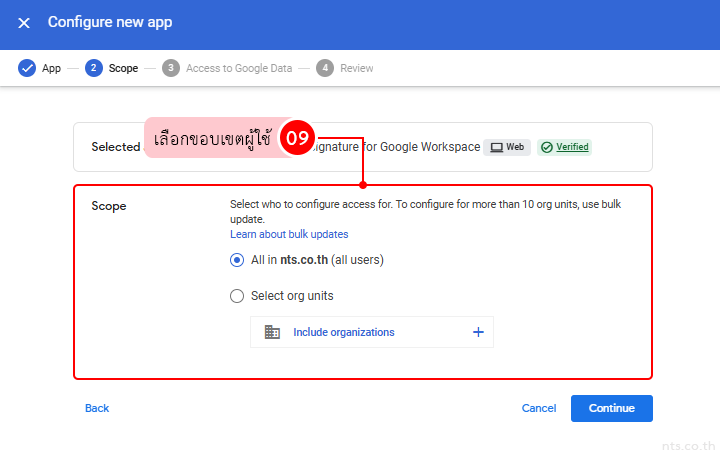
กด Continue
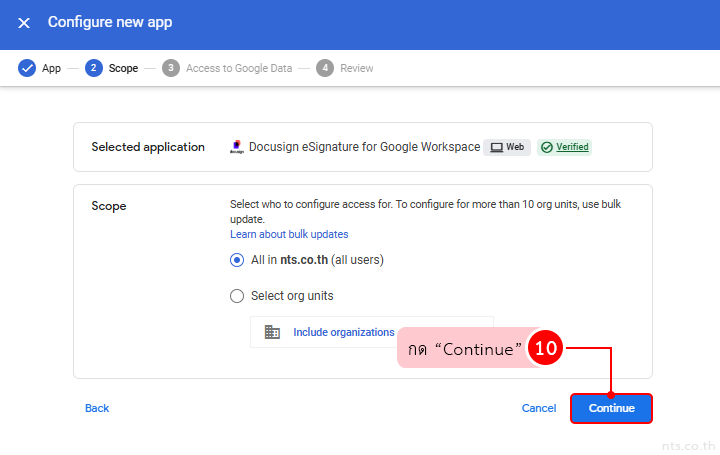
กำหนดระดับการเข้าถึง (Access level) จาก 4 ตัวเลือก
- Trusted – อนุญาตให้เข้าถึงได้เต็มรูปแบบ
- Limited – ให้เข้าถึงเฉพาะบริการที่ Google ระบุว่าปลอดภัย
- Specific Google data – เลือกเฉพาะบริการ เช่น Drive, Calendar
- Blocked – ไม่อนุญาตให้เข้าถึงข้อมูลใด ๆ
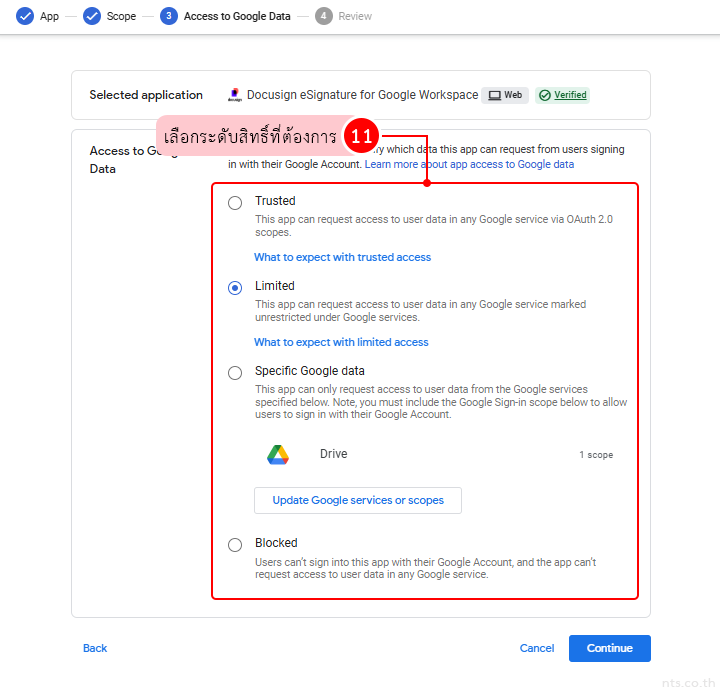
กด Continue
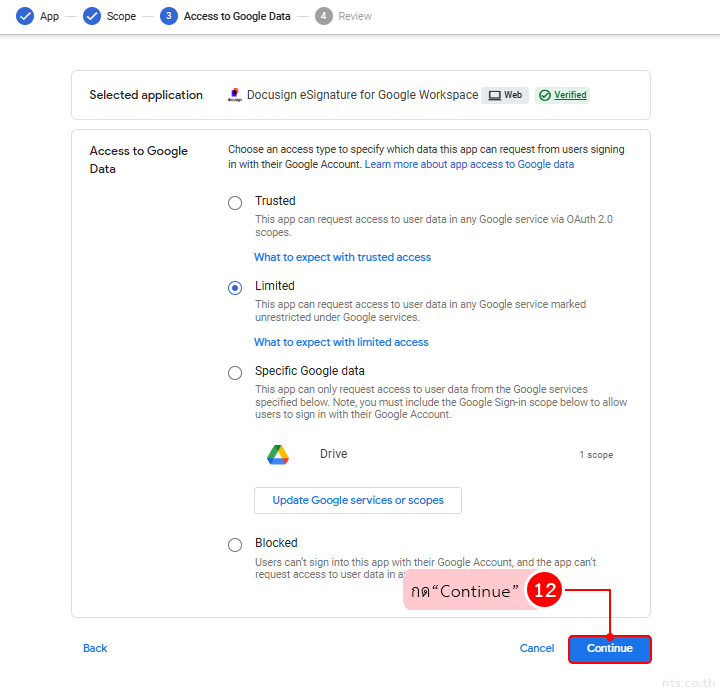
ตรวจสอบรายละเอียดทั้งหมด > จากนั้นคลิกที่ Finish เพื่อยืนยันการตั้งค่า
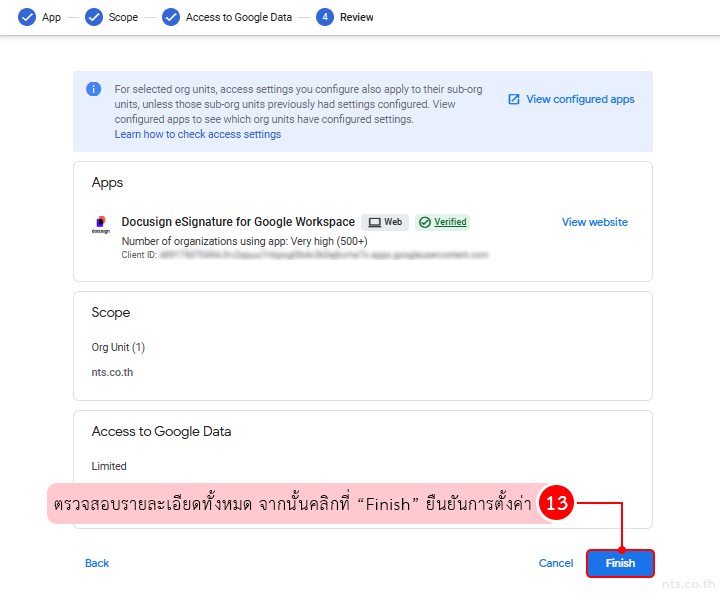
- หากไม่แน่ใจว่าแอปน่าเชื่อถือหรือไม่ แนะนำให้ตั้งค่าเป็น Blocked ไว้ก่อน
- ตรวจสอบ Client ID และ “Scopes” ที่แอปขอเข้าถึงก่อนอนุญาตเสมอ
- หลีกเลี่ยงการเปิดสิทธิ์แบบ “Default access” สำหรับทุกแอป เพราะอาจเปิดช่องให้แอปที่ไม่ปลอดภัยเข้าถึงข้อมูล
- ตรวจสอบแอปที่อยู่ในแท็บ Apps pending review เป็นระยะ เพื่อป้องกันการเข้าถึงโดยไม่ได้รับอนุญาต
การตั้งค่าสิทธิ์ Third-party Apps ใน Google Workspace เป็นหนึ่งในวิธีสำคัญที่ช่วยป้องกันข้อมูลรั่วไหลและรักษาความปลอดภัยขององค์กร
แนะนำให้ผู้ดูแลระบบตรวจสอบและอัปเดตการตั้งค่าอย่างสม่ำเสมอ เพื่อให้มั่นใจว่าเฉพาะแอปที่เชื่อถือได้เท่านั้นที่สามารถเข้าถึงข้อมูลขององค์กรได้
ยกระดับการใช้งาน Google Workspace ให้อุ่นใจยิ่งขึ้น ทีม NTS พร้อมดูแลให้ครบทุกขั้นตอน ให้คุณมั่นใจได้ว่า ข้อมูลขององค์กรจะถูกควบคุมอย่างเป็นระบบและมืออาชีพ